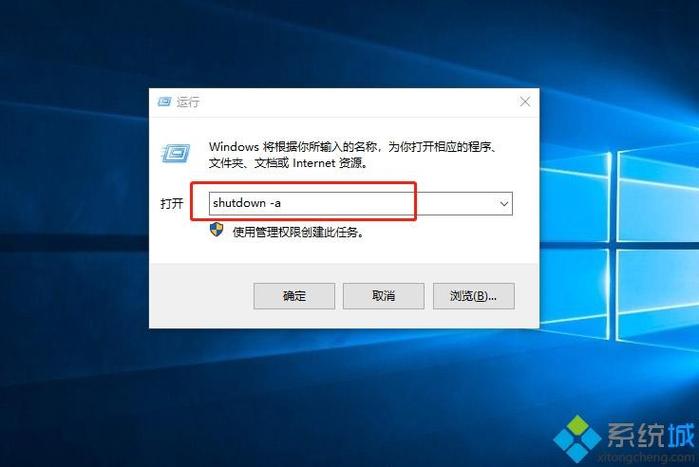如何禁用Windows 10中的远程差分压缩功能?
在Windows 10操作系统中,关闭远程差分压缩功能是许多用户可能会需要进行的操作,尤其是在遇到文件操作速度缓慢时,远程差分压缩是一种旨在节省网络带宽和提高数据传输效率的技术,通过仅传输文件更改的部分来实现,这种功能在某些情况下可能会对本地文件操作产生负面影响,导致复制和删除文件的速度变慢,将详细解释如何在Windows 10中禁用此功能:
1、进入控制面板:在Windows 10系统桌面上,点击开始菜单,然后右键选择“控制面板”。
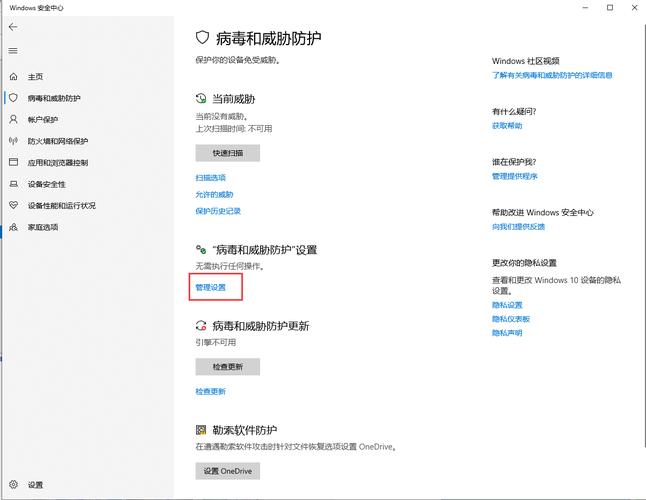
2、访问程序设置:在控制面板中,点击“程序”,进入程序相关设置。
3、管理程序和功能:单击“程序和功能”,进入安装程序列表和一些额外功能设置。
4、启用或关闭Windows功能:找到并点击“启用或关闭Windows功能”,这将打开一个包含多个Windows功能选项的列表。
5、禁用远程差分压缩API支持:在列表中向下滚动,找到“远程差分压缩API支持”选项,取消勾选该选项,然后点击“确定”。
6、重启电脑:完成上述操作后,系统会要求重启电脑以应用更改,确认重启后,远程差分压缩功能将被关闭。
相关问题与解答
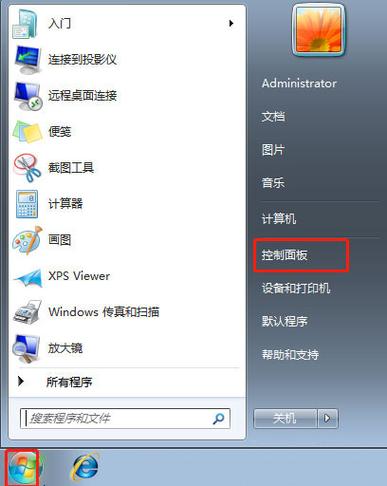
1、关闭远程差分压缩会影响哪些操作?
答:关闭远程差分压缩主要影响使用网络进行的文件传输,它可以提高本地文件操作(如复制和删除)的速度,但可能会降低通过网络传输大量数据时的效率。
2、为什么关闭远程差分压缩能提升文件操作速度?
答:远程差分压缩会在后台处理文件以确定变化部分,以便在网络传输时仅发送这些变化部分,这一过程占用额外的系统资源,因此在不需要此功能时禁用它,可以释放这些资源,从而加快复制和删除等文件操作的速度。